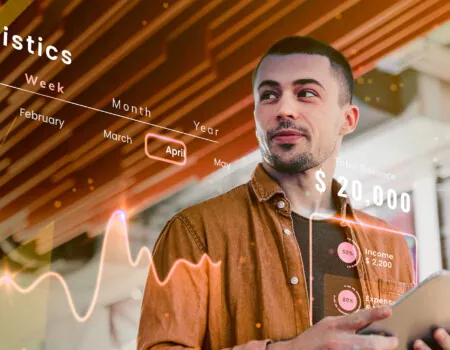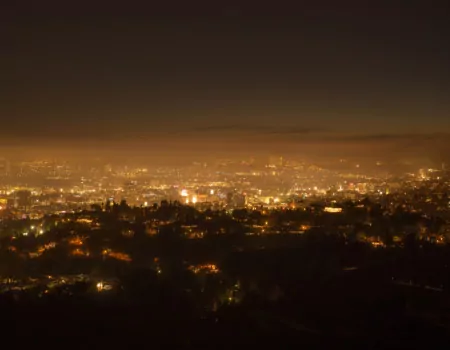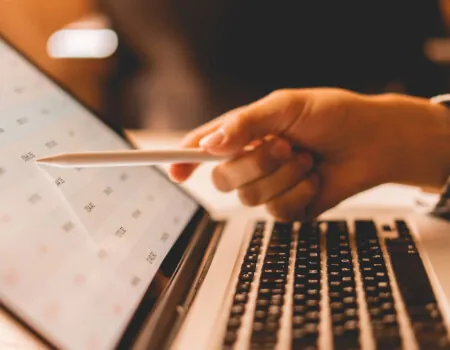Problem
Wie kann ich ein Dashboard in Jira erstellen?
Schritt-für-Schritt-Anleitung
Wie kann ich ein Dashboard in Jira Cloud erstellen?
1. Die Dashboards sind in der oberen Navigationsleiste der Jira-Website zu finden:
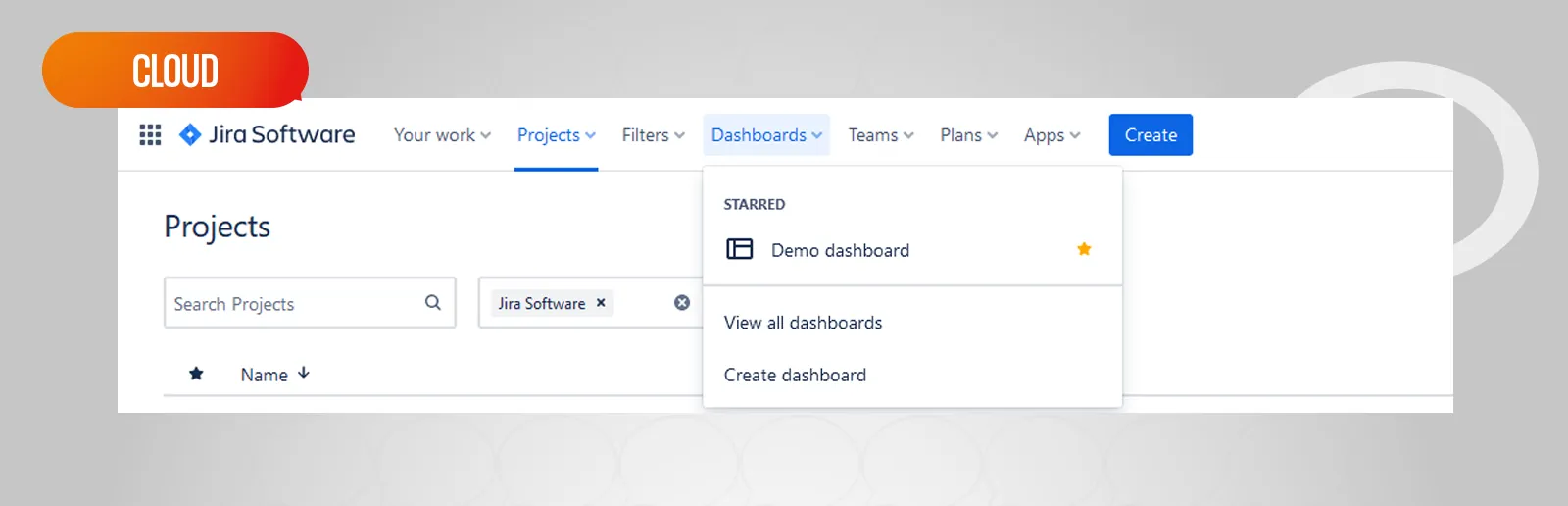
Auf diese Weise können Sie zu bereits zu einem früheren Zeitpunkt erstellten Dashboards wechseln oder aber ein völlig neues Dashboard erstellen.
2. Sobald Sie „Dashboard erstellen“ ausgewählt haben, erscheint ein Fenster, in dem die folgenden Informationen über das neue Dashboard einzugeben sind: Name, Beschreibung und die Entscheidung, wer das Dashboard sehen kann und wer Änderungen daran vornehmen darf.
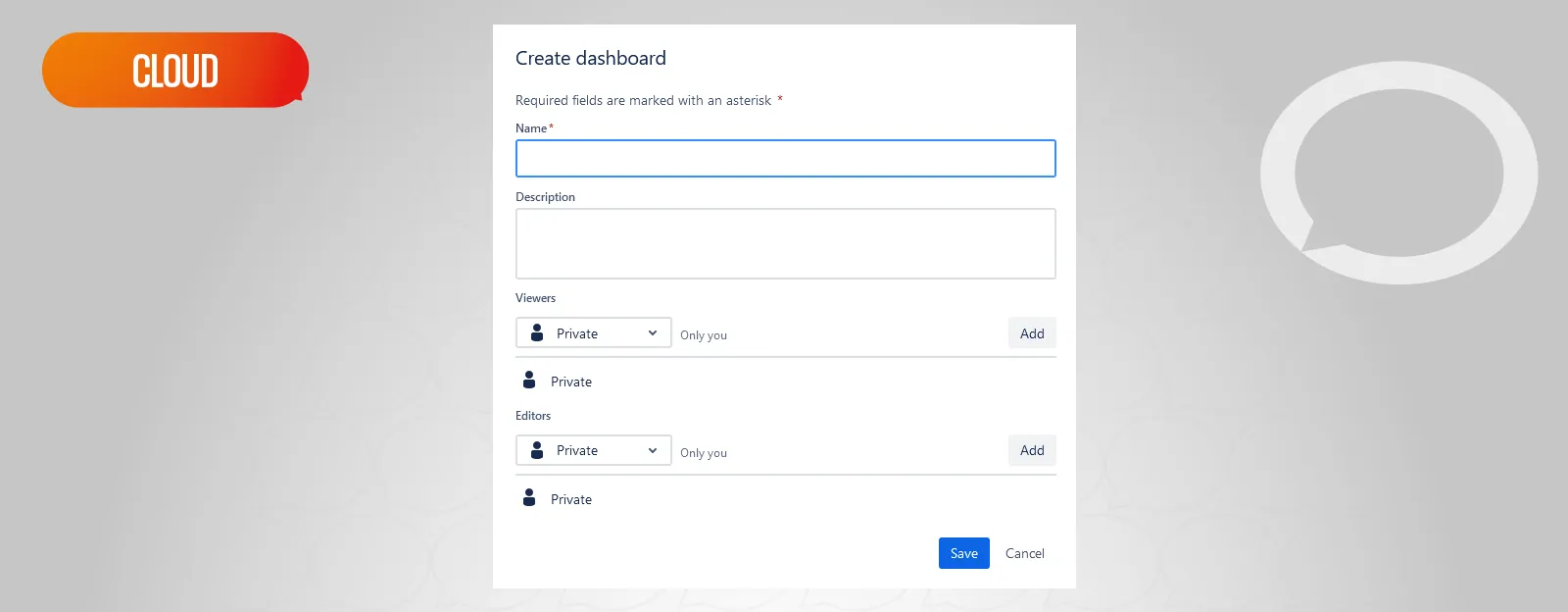
3. Nachdem die Änderungen gespeichert worden sind, wechseln Sie zum Dashboard-Editor. Die Dashboards zeigen eine Visualisierung der von uns ausgewählten Daten durch die Auswahl von Gadgets, die auf der rechten Seite der Ansicht angezeigt werden.
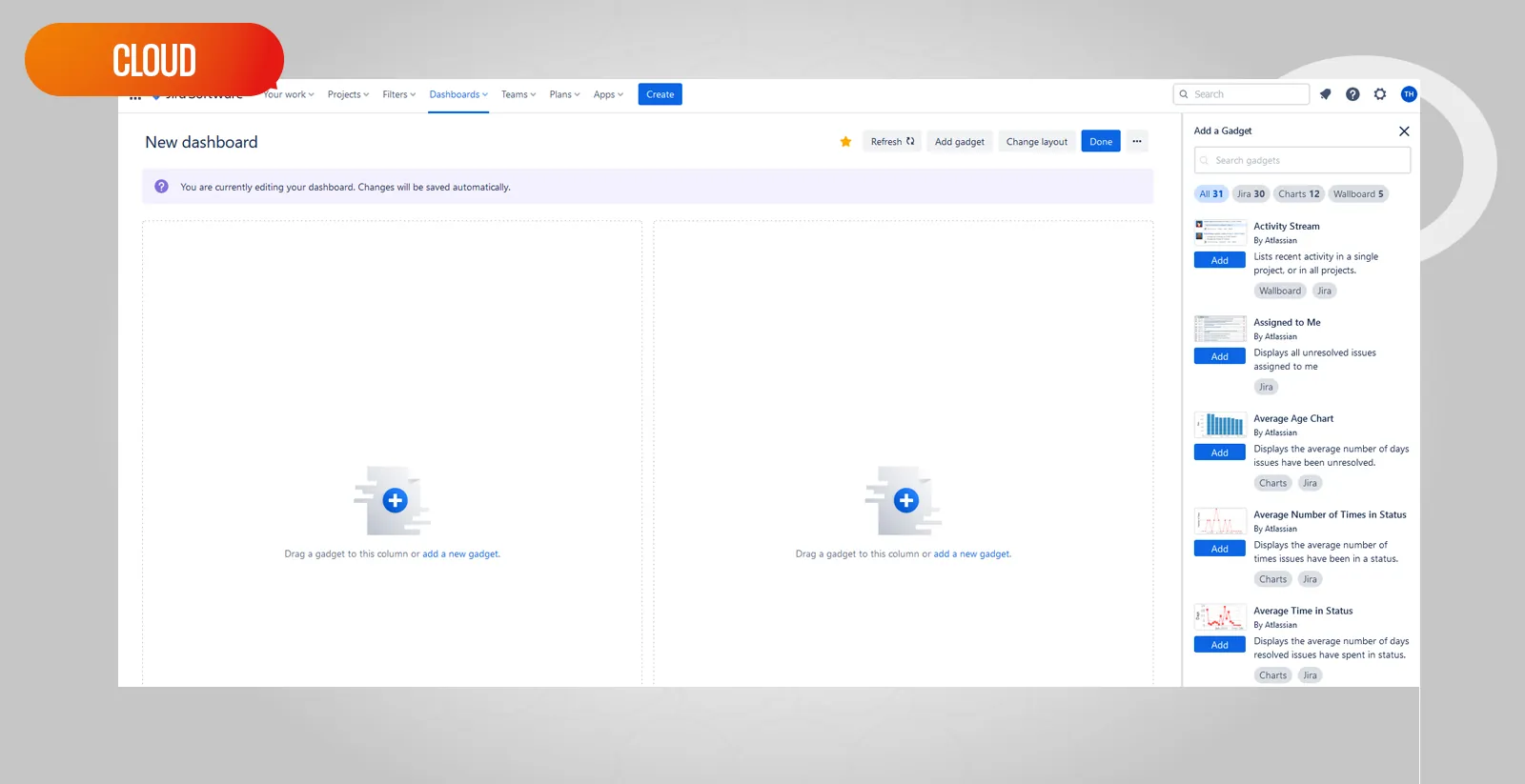
4. Die Liste der verfügbaren Gadgets kann variieren, und zwar in Abhängigkeit von den in der Organisation verwendeten System-Add-Ons. Die Gadgets können per Drag-and-Drop oder über die Schaltfläche „Hinzufügen“ verschoben werden. Jedes Gadget sollte dabei so konfiguriert werden, dass es die gewünschten Daten anzeigt.
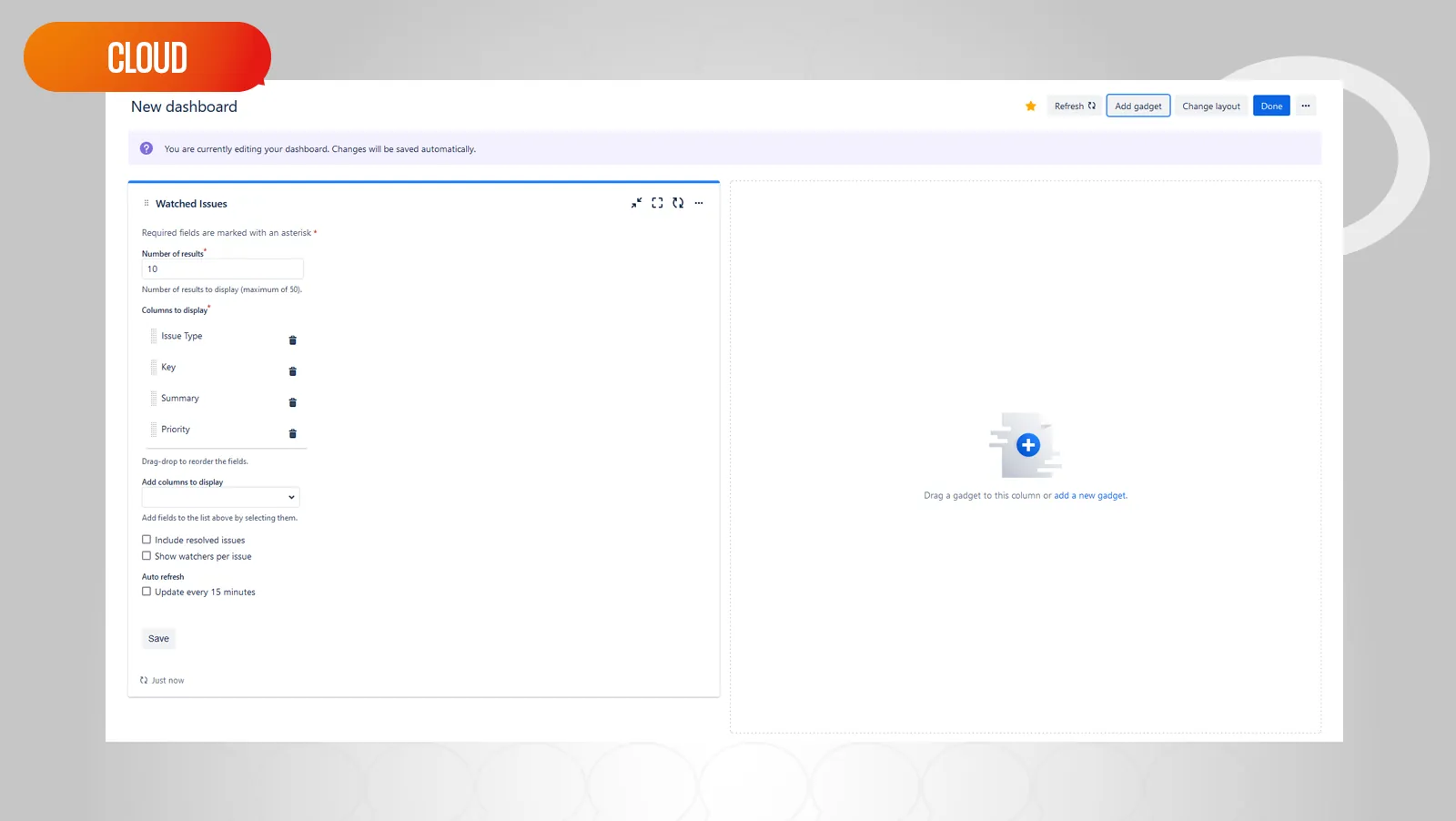
5. Sobald das gesamte Dashboard konfiguriert und eingerichtet worden ist, speichern Sie die Änderungen mit der Schaltfläche „Fertig“, die in der oberen rechten Ecke zu sehen ist.
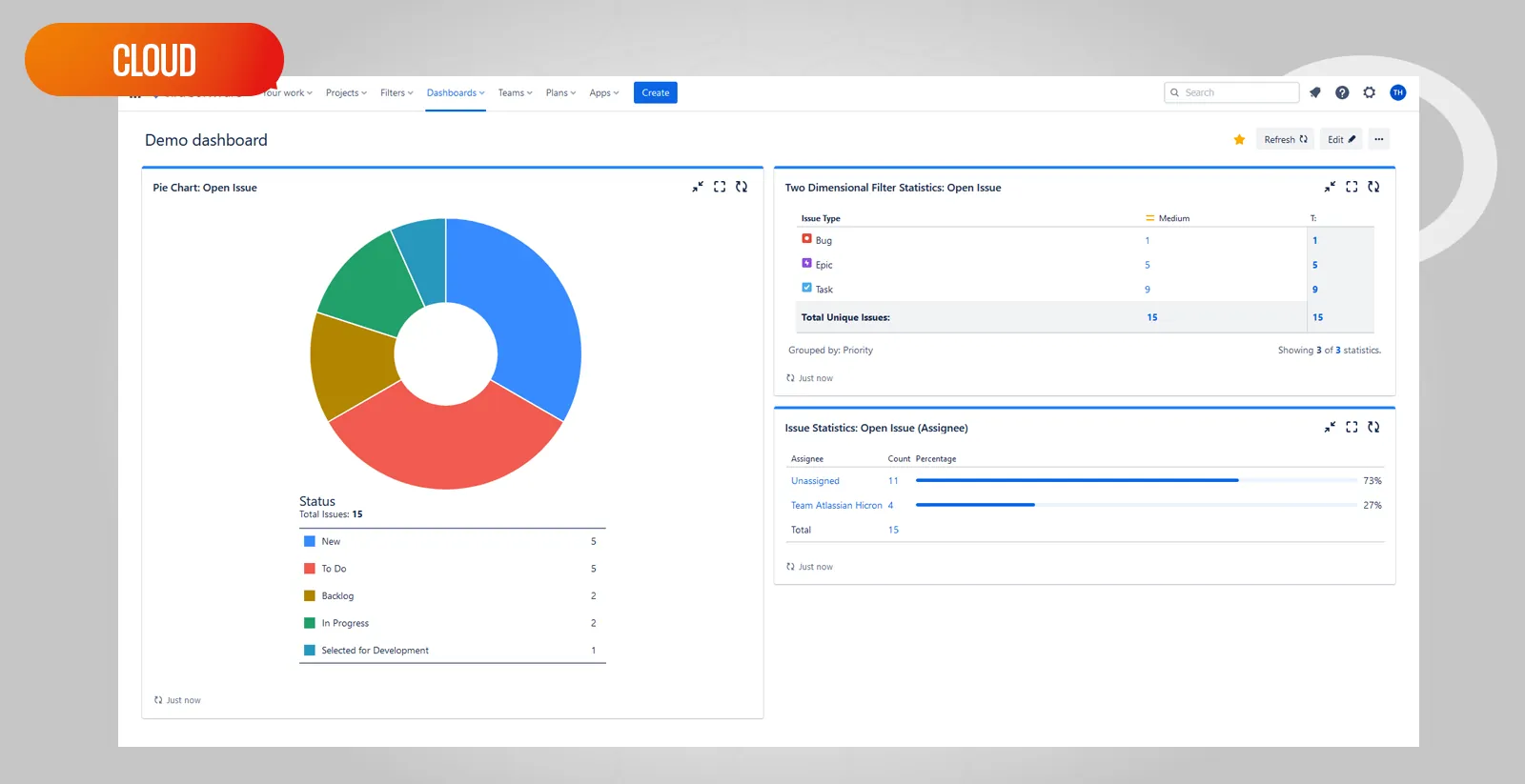
Wie kann ich ein Dashboard in Jira On-Premise erstellen?
1. Die Dashboards sind in der oberen Navigationsleiste der Jira-Website zu finden:
Auf diese Weise können Sie auf zuvor erstellte Dashboards zugreifen, bestehende Dashboards verwalten oder neue Dashboards erstellen. Wählen Sie „Dashboards verwalten“:
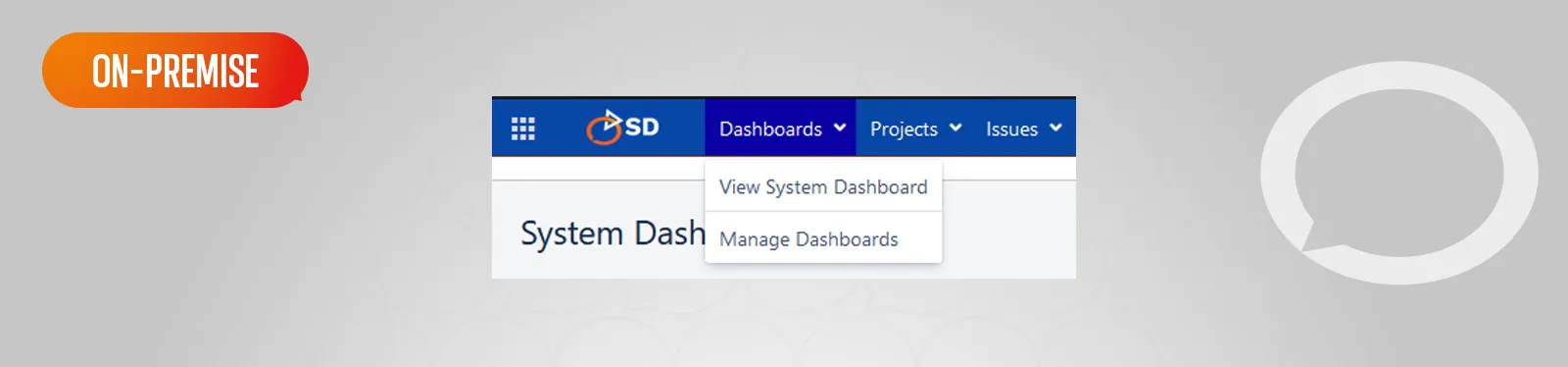
2. Oben gibt es auf der rechten Seite eine Option zum Erstellen eines neuen Dashboards:
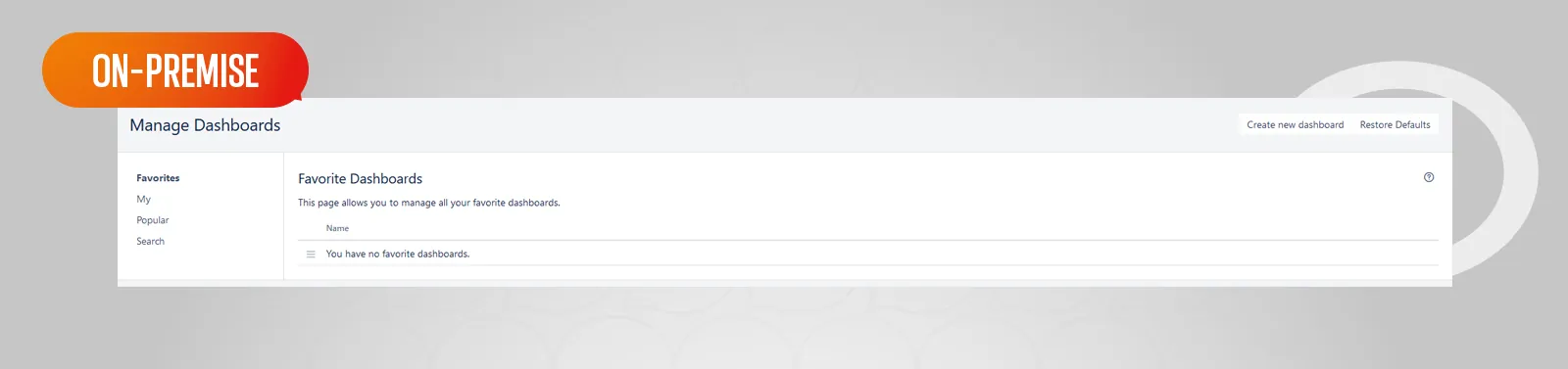
3. Nachdem Sie „Neues Dashboard erstellen“ ausgewählt haben, erscheint ein Fenster, in dem die folgenden Informationen über das neue Dashboard einzugeben sind: Name, Beschreibung und die Entscheidung, wer das Dashboard sehen kann und wer Änderungen daran vornehmen darf.
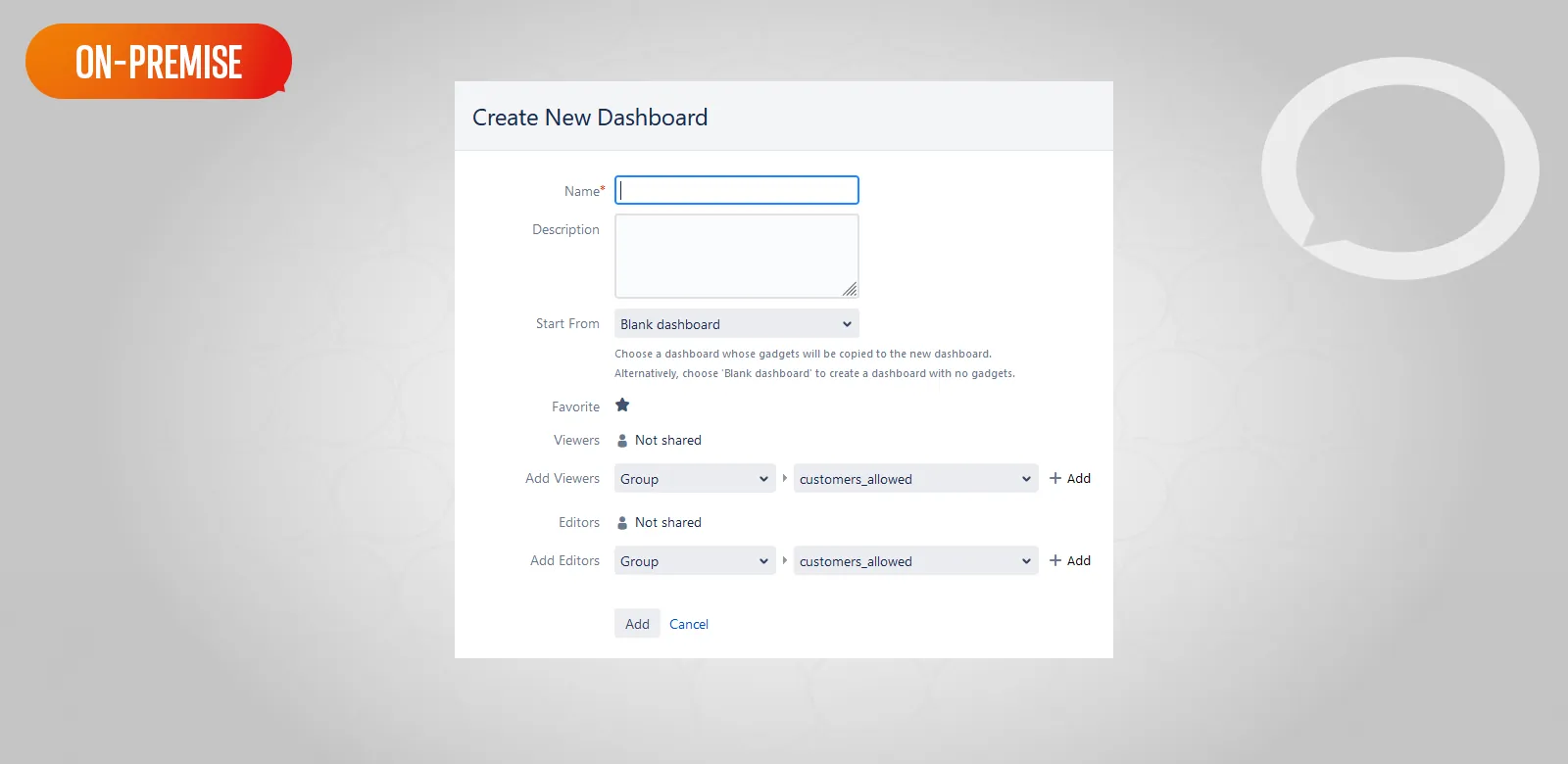
4. Nachdem Sie das neue Dashboard erstellt haben, müssen Sie ihn konfigurieren. Wählen Sie dazu das zuvor erstellte Dashboard in der Hauptansicht aus:
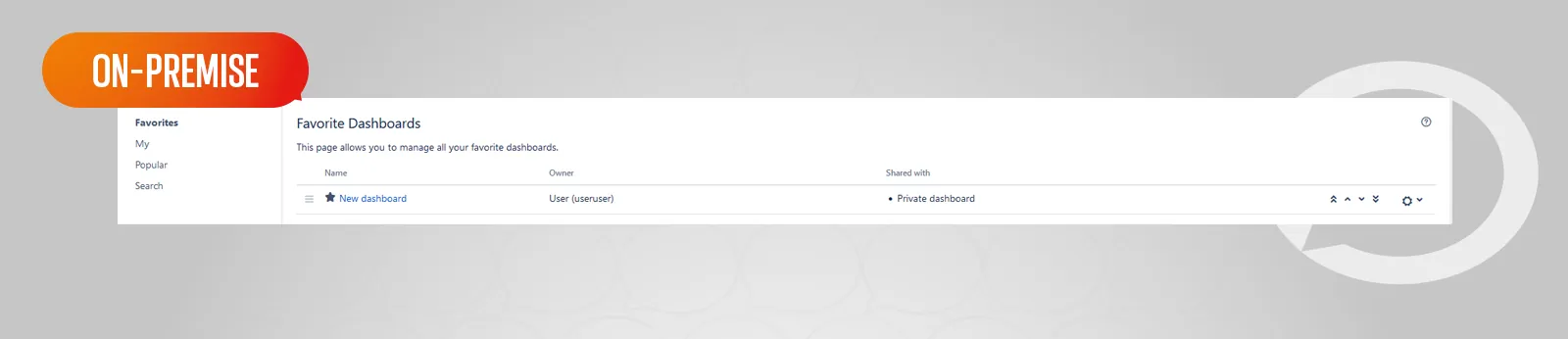
5. Im Dashboard-Editor können Sie über die Option „Gadget hinzufügen“ neue Gadgets hinzufügen. Die Liste der verfügbaren Gadgets kann variieren, und zwar in Abhängigkeit von den in der Organisation verwendeten System-Add-Ons.
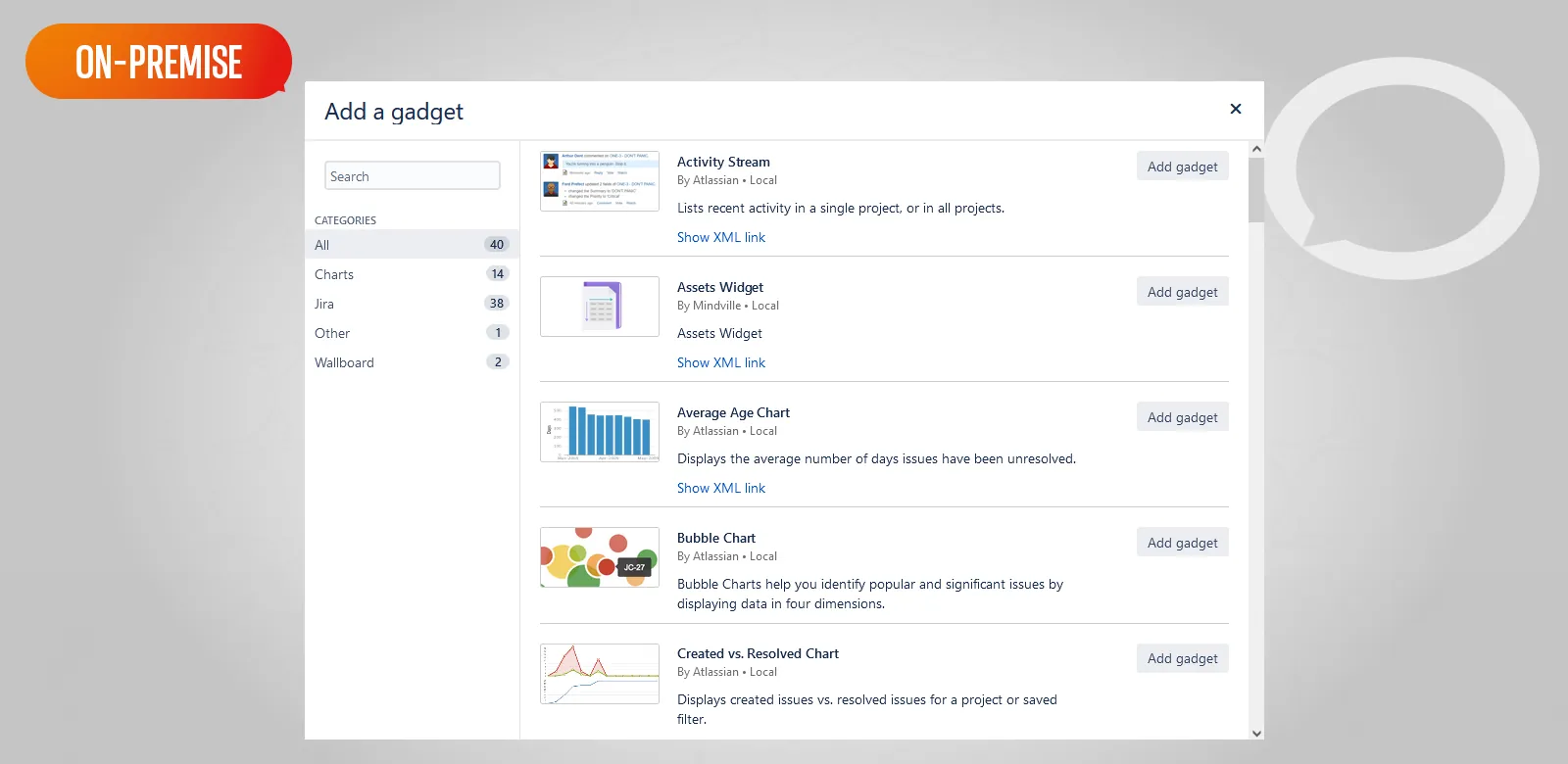
6. Jedes Gadget sollte dabei so konfiguriert werden, dass es die gewünschten Daten anzeigt.
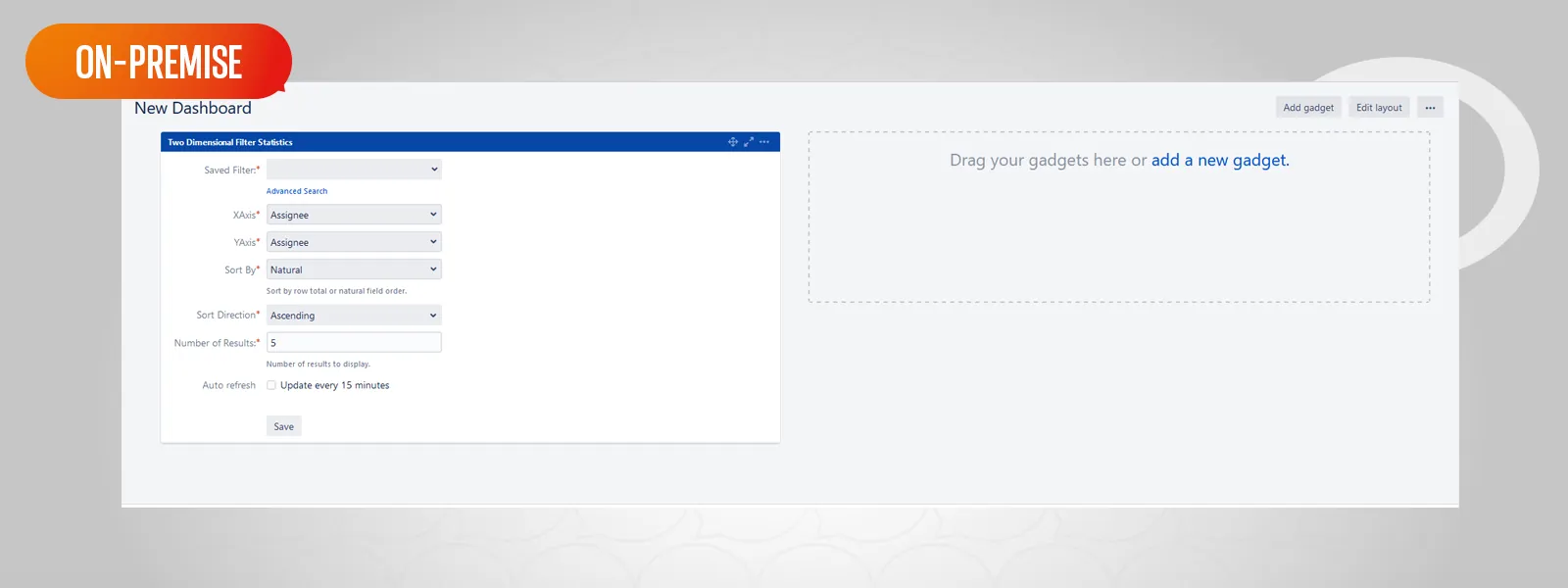
7. Nach dem Speichern jedes Gadgets wird das konfigurierte Dashboard in Jira angezeigt.
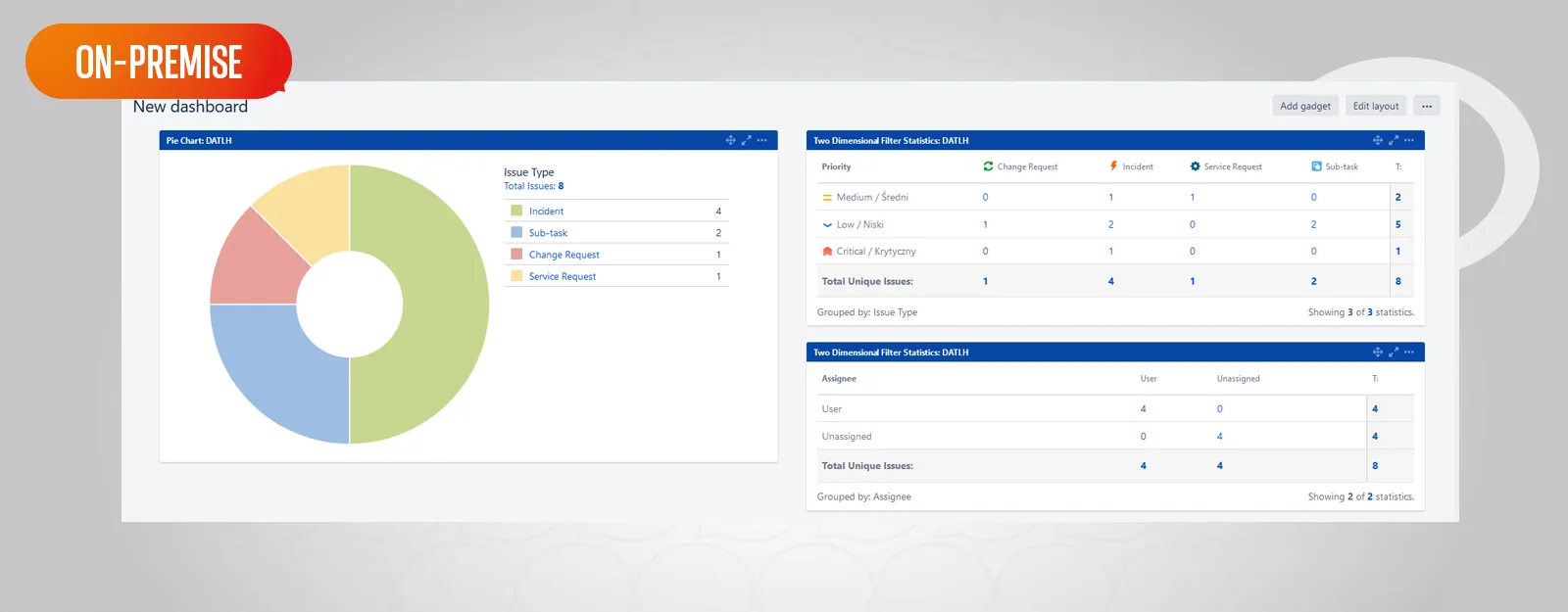
Wir hoffen, dass die vorstehenden Anweisungen von Nutzen waren und Ihnen gezeigt haben, wie einfach es ist, ein Dashboard in Jira zu erstellen und nach Ihren Vorstellungen zu konfigurieren. Dieses nützliche Tool verschafft Ihnen einen klaren Überblick über Ihre Daten und hält Sie über den Fortschritt Ihrer Projekte auf dem Laufenden. Sprechen Sie mit unseren Experten und erfahren Sie so mehr über weitere Funktionen des Systems, mit denen Sie die Effizienz Ihres Teams steigern können.